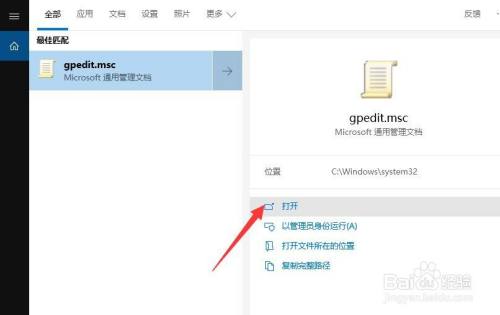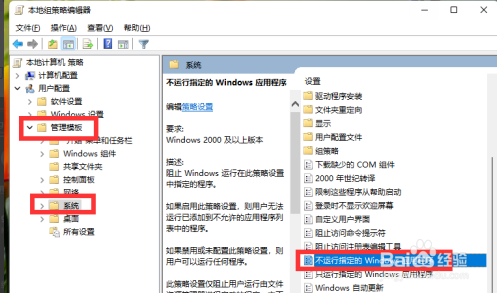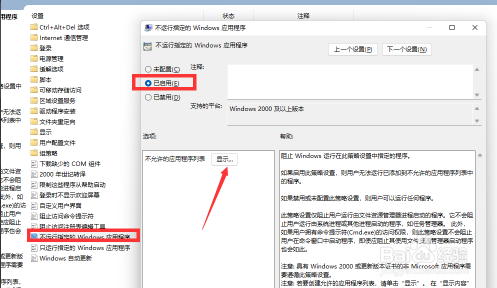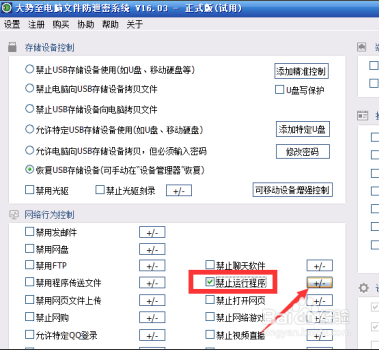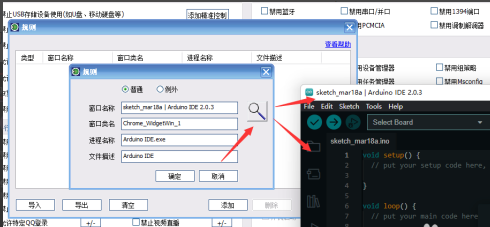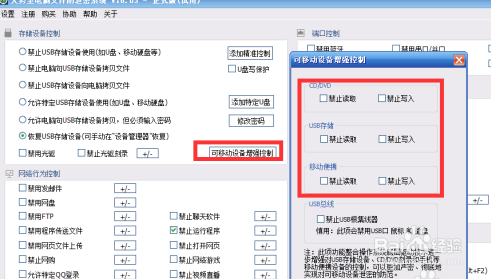怎么禁用电脑开机后桌面弹窗等程序的运行呢?为了保护电脑中所存储文件的安全,我们有时需要通过禁止电脑自动运行某些程序的运行来实现。接下来就与大家分享一下,通过禁用电脑运行某些程序来实现保护其中所存储文件安全的具体方法,希望对大家能有所帮助。
方法/步骤
首先,我们点击Windows11开始菜单,从其列表中搜索并从搜索结果中找到对应的组策略程序,选择”以管理员身份运行“项。
待打开如图所示的组策略编辑界面后,按图示展开左侧列表,找到“用户配置”列表中的“系统”选项选中。
随后在右侧找到并双击“不运行指定的Windows”项打开,在其属性界面中,勾选“已启用”项,点击“显示”按钮。
当弹出如图所示的“显示”界面后,在其中输入想要限制运行的程序的完整路径和名称,点击“确定”按钮,即可完成特定程序的限制运行功能。最后重启一下计算机即可。
除了以上方法外,我们还可以借助专门用于对计算机运行特定程序的行为进行管理的工具来实现。如图所示,通过百度搜索下载对应的工具进行安装。在其主界面中, 从“网络行为控制”栏目中,勾选“禁止程序的运行”项,点击“添加/删除”按钮。
随后在弹出的“规则”列表中,就可以直接通过添加对应的程序名称或者窗口句柄信息实现对相关程序的识别及限制运行的功能。除了手动添加相关程序信息外,我们还可以利用“捕捉”工具,快速定位和获取当前正在运行的程序的相关程序。之后将其信息添加到规则列表中,即可实现限制当前程序的功能。
通过借助此工具,可以实现限制特定程序运行的程序,同时还可以实现有关局域网电脑网络行为的全方位的管理,防止通过网络传输文件、程序上传或下载文件以及观看视频、浏览网页等行为造成的文件泄露问题。除此之外,还可以针对局域网电脑文件通过U盘进行读写的行为进行监控和管理,从而实现电脑文件更安全的存储及访问功能。